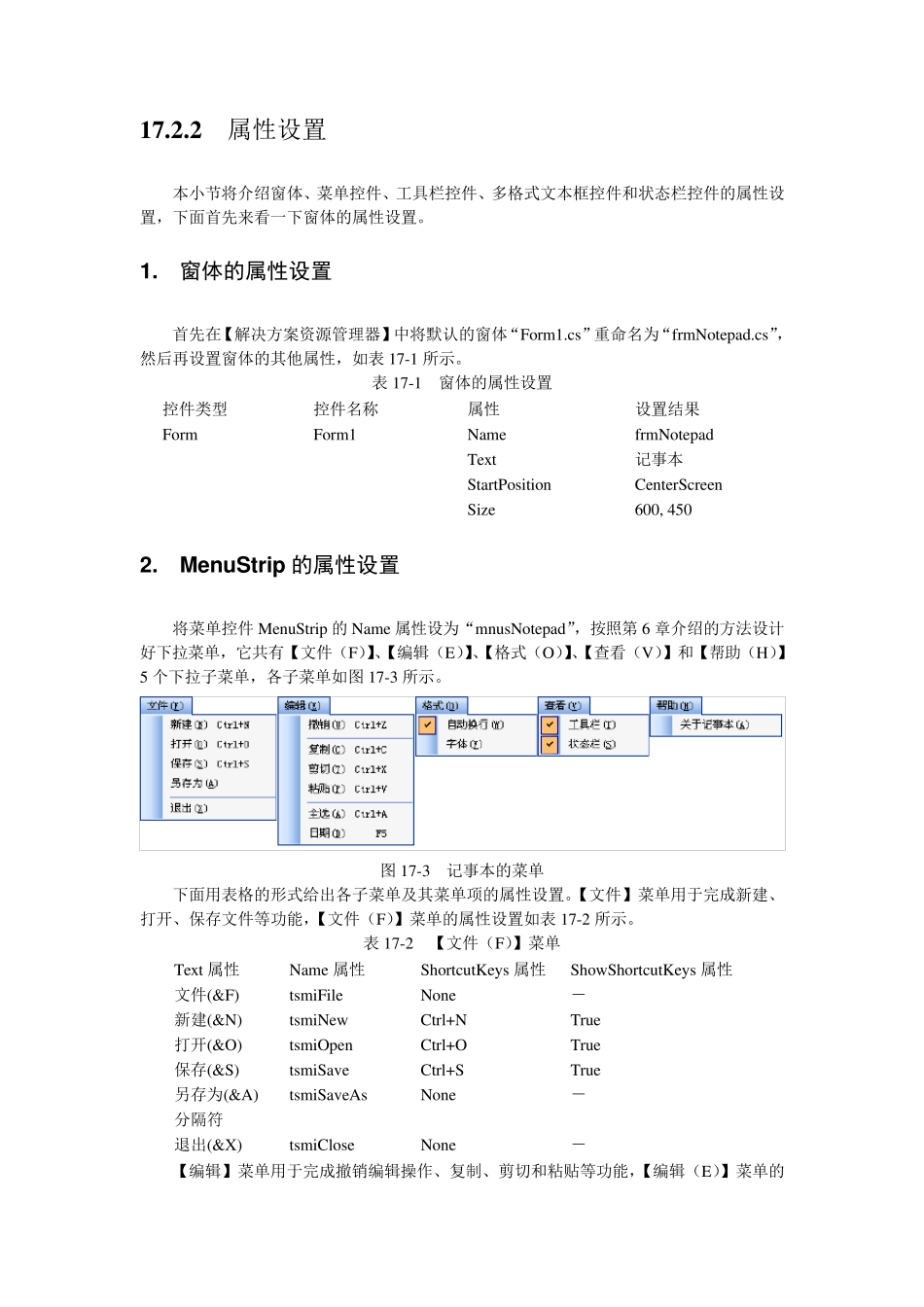第1 7 章 记事本 本章介绍如何使用Visual C# 2008 设计一个Windows 应用程序——记事本,通过本章的学习,可以进一步掌握 MenuStrip(菜单)、ToolStrip(工具栏)、RichTextBox(高级文本框)和 StatusStrip(状态栏控件)等控件的使用,以及如何使用CommonDialog(公共对话框)实现对文本的存取、格式设置等操作。 1 7 .1 记事本简介 记事本是一种常用的软件,在微软的 Windows 中,自带了一个记事本软件,Windows XP下的记事本软件如图 17-1 所示。 图 17-1 Windows 自带的记事本 本章介绍的记事本,实现了 Windows 自带的记事本的部分功能外,并且还可以任意更改字体的字体类型、大小和颜色,并在状态栏中显示时间。为了方便用户的操作,还在程序的窗体上放置了一个工具栏。 本章介绍的记事本程序具有文件的新建、打开、保存功能;文字的复制、粘贴、删除功能;字体类型、格式的设置功能;查看日期时间等功能,并且用户可以根据需要显示或者隐藏工具栏和状态栏。 接下来将详细的介绍记事本程序的设计与实现的步骤和方法。 1 7 .2 记事本界面设计 新建一个Windows 应用程序,并命名为“Notepad”。本节介绍记事本程序的界面设计以及界面上各控件的属性设置。 1 7 .2 .1 界面设计 新建好“Notepad”项目后,定位到记事本程序的窗体设计器窗口,然后依次在窗体上放置以下控件(各 1 个): (1)Menu Strip(菜单控件)。 (2)ToolStrip(工具栏控件)。 (3)RichTex tBox (多格式文本框控件)。 (4)Statu sStrip(状态栏控件)。 (5)OpenFileDialog(打开对话框)。 (6)Sav eFileDialog(保存对话框)。 (7)FontDialog(字体对话框)。 (8)Timer(计时器控件)。 最终的用户界面如图 17-2 所示(设置好属性后),其中 Menu Strip 控件、ToolStrip 控件、Statu sStrip 控件、OpenFileDialog 对话框、Sav eFileDialog 对话框、FontDialog 对话框和 Timer控件显示在窗体设计器下方的组件板上。 图 17-2 记事本用户界面 1 7 .2 .2 属性设置 本小节将介绍窗体、菜单控件、工具栏控件、多格式文本框控件和状态栏控件的属性设置,下面首先来看一下窗体的属性设置。 1. 窗体的属性设置 首先在【解决方案资源管理器】中将默认的窗体“Form1.cs”重命名为“frmNotepad.cs”,然后再设置窗体的其他属性,如表 17-1 所示。 表 17-1 窗体的属性设置 控...